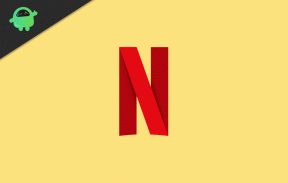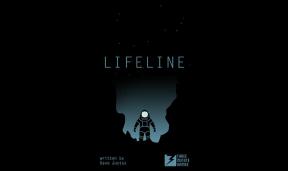تم: ARK Survival Evolved Low FPS Drops على الكمبيوتر
Miscellanea / / May 29, 2022
لقد أتى Studio Wildcard و Instinct Games بواحدة من ألعاب فيديو البقاء على قيد الحياة في العالم المفتوح المذهلة والتي تسمى "Ark: Survival Evolved مرة أخرى في عام 2017 والتي تم إصدارها لنظام التشغيل Windows و Mac و PS4 و Xbox Series X | S و Xbox One و Android و iOS و Google Stadia ، إلخ. المنصات. على الرغم من أن العنوان قد تلقى بالفعل الكثير من الاستجابة الساحقة ، فإن العديد من اللاعبين يبلغون عن ARK Survival Evolved Low FPS Drops على أجهزة الكمبيوتر الخاصة بهم ويريدون زيادة الأداء.
إذا كنت تواجه أيضًا نفس المشكلة على جهاز الكمبيوتر الخاص بك مع ينخفض معدل الإطارات وتلعثم أثناء اللعب فأنت لست وحدك. يوصى باتباع دليل تحري الخلل وإصلاحه بالكامل لحل هذه المشكلة بسهولة.

محتويات الصفحة
-
إصلاح ARK Survival Evolved Low FPS Drops على جهاز الكمبيوتر | زيادة الأداء
- 1. تحقق من متطلبات النظام
- 2. تحديث برامج تشغيل الرسومات
- 3. التبديل بين أوضاع العرض
- 4. قم بتشغيل اللعبة كمسؤول
- 5. إغلاق مهام التشغيل في الخلفية
- 6. إيقاف التنزيلات في الخلفية
- 7. قم بالتبديل إلى الإعدادات التلقائية في الفيديو
- 8. اضبط الأداء العالي في خيارات الطاقة
- 9. اتصل بدعم ARK Survival Evolved
إصلاح ARK Survival Evolved Low FPS Drops على جهاز الكمبيوتر | زيادة الأداء
لقد قدمنا جميع الحلول الممكنة أدناه والتي من المفترض أن تكون مفيدة لك. ما عليك سوى اتباع جميع الطرق واحدة تلو الأخرى حتى يتم حل مشكلتك تمامًا. لذا ، دون إضاعة المزيد من الوقت ، دعنا ننتقل إليها.
1. تحقق من متطلبات النظام
في الغالب ، قد تتسبب مشكلات التوافق مع مواصفات جهاز الكمبيوتر الخاص بك في حدوث مثل هذه المشكلات على الإطلاق. لذلك ، نقترح عليك التحقق من متطلبات نظام اللعبة ومواصفات جهاز الكمبيوتر الخاص بك بشكل صحيح قبل القفز إلى أي نتيجة. لقد ذكرنا هنا كلاً من الحد الأدنى ومتطلبات النظام الموصى بها لهذا العنوان.
الحد الأدنى لمتطلبات النظام:
الإعلانات
- نظام التشغيل: Windows 7 / 8.1 / 10 (إصدارات 64 بت)
- المعالج: Intel Core i5-2400 / AMD FX-8320 أو أفضل
- ذاكرة: 8 جيجا بايت رام
- الرسومات: NVIDIA GTX 670 2GB / AMD Radeon HD 7870 2GB أو أفضل
- برنامج DirectX: الإصدار 10
- تخزين: مساحة متوفرة تبلغ 60 جيجا بايت
- ملاحظات إضافية: يتطلب اتصال إنترنت واسع النطاق للعبة متعددة اللاعبين
2. تحديث برامج تشغيل الرسومات
يوصى بالتحقق من تحديثات برنامج تشغيل الرسومات على جهاز الكمبيوتر الخاص بك حتى يمكن تشغيل الألعاب والبرامج الأخرى كثيفة الرسومات بشكل صحيح. لنفعل ذلك:
- انقر على اليمين على ال قائمة البدأ لفتح ملف قائمة الوصول السريع.
- انقر فوق مدير الجهاز من القائمة.
- حاليا، نقرتين متتاليتين على ال محولات أجهزة العرض فئة لتوسيع القائمة.

- ثم انقر على اليمين على اسم بطاقة الرسومات المخصصة.
- يختار تحديث السائق > اختر ابحث تلقائيًا عن السائقين.
- إذا كان هناك تحديث متوفر ، فسيتم تنزيل أحدث إصدار وتثبيته تلقائيًا.
- بمجرد الانتهاء من ذلك ، تأكد من إعادة تشغيل جهاز الكمبيوتر الخاص بك لتغيير التأثيرات.
بدلاً من ذلك ، يمكنك تنزيل أحدث إصدار من برنامج تشغيل الرسومات يدويًا وتثبيته مباشرة من الموقع الرسمي الخاص بالشركة المصنعة لبطاقة الرسومات الخاصة بك. يمكن لمستخدمي بطاقة الرسومات Nvidia تحديث تطبيق GeForce Experience عبر موقع Nvidia الرسمي. وفي الوقت نفسه ، يمكن لمستخدمي بطاقة رسومات AMD زيارة ملف موقع AMD الإلكتروني للشىء نفسه.
3. التبديل بين أوضاع العرض
تأكد من التبديل بين أوضاع عرض ملء الشاشة بلا حدود إلى أوضاع عرض بإطارات أو العكس من قائمة الإعدادات داخل اللعبة. سيساعد ذلك في تشغيل ملفات اللعبة بسلاسة اعتمادًا على دقة الشاشة ومواصفات الكمبيوتر الشخصي. يمكنك تجربتها مرة واحدة. استفاد بعض اللاعبين المتأثرين من هذا.
الإعلانات
4. قم بتشغيل اللعبة كمسؤول
يجب عليك أيضًا تشغيل ملف ARK Survival Evolved القابل للتنفيذ كمسؤول لتجنب مشكلات الامتياز المتعلقة بالتحكم في حساب المستخدم. لفعل هذا:
- انقر على اليمين على ال تطور ARK Survival ملف اختصار exe على جهاز الكمبيوتر الخاص بك.
- الآن ، حدد الخصائص > انقر فوق التوافق التبويب.

- تأكد من النقر فوق شغل هذا البرنامج كمسؤول خانة اختيار لتحديده.
- انقر فوق يتقدم واختر نعم لحفظ التغييرات.
5. إغلاق مهام التشغيل في الخلفية
في بعض الأحيان ، يمكن أن تستهلك المهام أو البرامج التي تعمل في الخلفية غير الضرورية أيضًا قدرًا أكبر من وحدة المعالجة المركزية أو ملفات موارد الذاكرة الموجودة على النظام والتي قد تتسبب في حدوث أعطال وتأخيرات وتقطع في الأداء وانخفاض معدل الإطارات في الثانية وما إلى ذلك مهما يكن. للقيام بذلك:
الإعلانات
- يضعط Ctrl + Shift + Esc مفاتيح لفتح ملف مدير المهام.
- الآن ، انقر فوق العمليات علامة التبويب> انقر لتحديد المهام التي تعمل بشكل غير ضروري في الخلفية وتستهلك موارد نظام كافية.
- انقر فوق إنهاء المهمة لإغلاقه> قم بنفس الخطوات لجميع المهام غير الضرورية واحدًا تلو الآخر.
- بمجرد الانتهاء من ذلك ، أعد تشغيل النظام لتطبيق التغييرات.
6. إيقاف التنزيلات في الخلفية
هناك احتمالات كبيرة بأنك تحاول تنزيل أو تثبيت تحديثات لعبة أخرى في نفس الوقت بغض النظر عن العميل الذي تستخدمه. من الأفضل إيقاف التنزيلات الأخرى في الخلفية مؤقتًا أو إيقافها أثناء تشغيل لعبة ARK Survival Evolved وتشغيلها على العميل. بمجرد الانتهاء من اللعب ، يمكنك الاستمرار في تنزيل الألعاب أو تثبيت تحديثات التصحيح.
7. قم بالتبديل إلى الإعدادات التلقائية في الفيديو
إذا لم تنجح بعد في حل مشكلة إسقاط الإطارات ، فتأكد من التبديل إلى الإعدادات التلقائية في وضع الفيديو باتباع الخطوات أدناه.
- اضغط على خروج زر على لوحة المفاتيح في طريقة اللعب.
- الآن ، انتقل إلى اللعبة إعدادات القائمة> انقر فوق فيديو.
- يختار الإعدادات التلقائية > تأكد من استئناف اللعب للتحقق مما إذا كان الإطار يسقط أو يتأخر في الظهور أم لا.
- إذا استمر التأخير في اللعبة أو انخفاض الإطار ، فتأكد من التحديد الجميع وحاول خفض إعدادات الفيديو من قائمة اللعبة.
8. اضبط الأداء العالي في خيارات الطاقة
في حالة حدوث ذلك ، يعمل نظام Windows الخاص بك في الوضع المتوازن في خيارات الطاقة ، فهذا يعني أن النظام والأجهزة لا تعمل بكامل طاقتها. لتجربة اللعب المكثفة ، يمكنك ببساطة ضبط وضع الأداء العالي للحصول على نتائج أفضل. ومع ذلك ، سيستهلك وضع الأداء العالي استخدامًا أعلى للبطارية إذا كنت تستخدم جهاز كمبيوتر محمول. لفعل هذا:
- اضغط على قائمة البدأ > النوع لوحة التحكم وانقر عليها من نتيجة البحث.
- الآن ، اذهب إلى الأجهزة والصوت > تحديد خيارات الطاقة.
- انقر فوق أداء عالي لتحديده.
- تأكد من إغلاق النافذة وإغلاق جهاز الكمبيوتر الخاص بك بالكامل. للقيام بذلك ، انقر فوق قائمة البدأ > اذهب إلى قوة > اغلق.
- بمجرد إيقاف تشغيل الكمبيوتر بالكامل ، يمكنك تشغيله مرة أخرى.
9. اتصل بدعم ARK Survival Evolved
إذا لم تنجح أي من الطرق معك ، فتأكد من الاتصال دعم ARK Survival Evolved لمزيد من المساعدة.
هذا كل ما في الأمر يا رفاق. نحن نفترض أن هذا الدليل كان مفيدًا لك. لمزيد من الاستفسارات ، يمكنك التعليق أدناه.